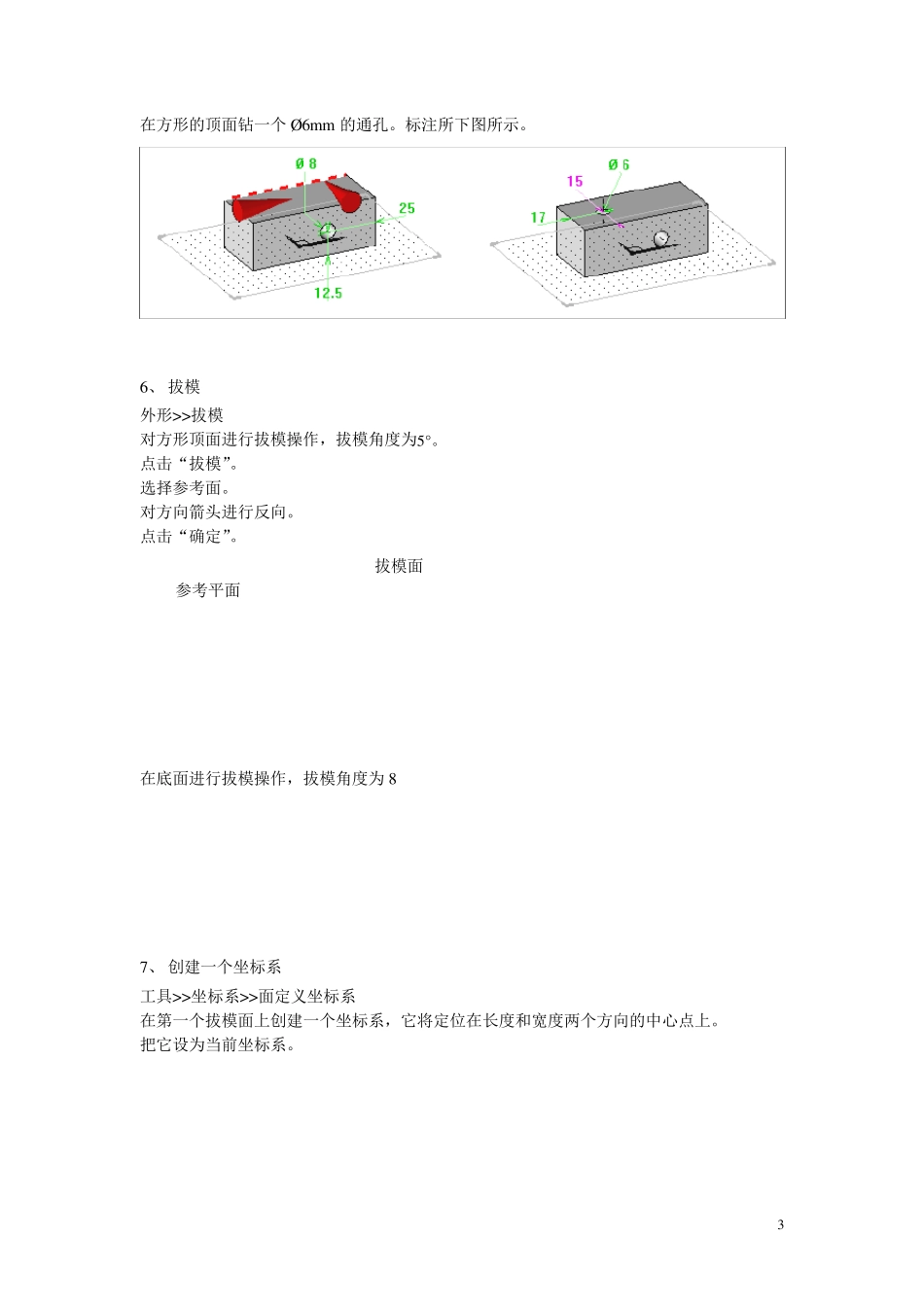1 第一讲:基本操作 在这一讲里,你将学会: 设计一个简单的几何模型 拉伸一个实体 钻孔、拔模、挖槽和裁剪 创建坐标系 估计时间:1 小时 2 一、创建实体模型 1、 新建一个设计文档 从“新的文档”列表中选择一个“不使用模板”设计文档。 2、 创建一个矩形轮廓 曲线>>矩形 绘制一个65mm*30mm 的矩形轮廓。 3、 增加约束 使用修改功能分别增加关于 X 轴和 Y 轴的对称约束。 4、 拉伸 外形>>拉伸 沿 Z+方向拉伸矩形轮廓,拉伸高度为 25mm。 5、 钻孔 外形>>钻孔 在方形前面钻一个Ø8mm 的通孔。 使用“非动态模式”进行孔的定位。标注如下图所示。 3 在方形的顶面钻一个Ø6mm 的通孔。标注所下图所示。 6、 拔模 外形>>拔模 对方形顶面进行拔模操作,拔模角度为5°。 点击“拔模”。 选择参考面。 对方向箭头进行反向。 点击“确定”。 在底面进行拔模操作,拔模角度为8 7、 创建一个坐标系 工具>>坐标系>>面定义坐标系 在第一个拔模面上创建一个坐标系,它将定位在长度和宽度两个方向的中心点上。 把它设为当前坐标系。 拔模面 参考平面 4 8、 钻孔 外形>>钻孔 距左边15mm,宽度方向中心上钻一个Ø22mm,深8mm的孔。 9、创建一条直线 曲线>>直线 绘制如下图所示的一条直线。 5 10、加厚曲线 曲线>>加厚曲线 以“对称”、“外圆”的方式加厚曲线3m m 。 11、创建一个型腔 外形>>挖槽 用前面创建的轮廓挖一个 8m m 深的型腔。 12、创建一个坐标系 工具>>坐标系>>面定义坐标系 如图创建一个坐标系,并把它设为当前。 6 13、创建平等直线 曲线>>生成等距轮廓 如图。 14、创建一个轮廓 曲线>>轮廓 绘制一个封闭轮廓(黑色加粗轮廓)。 15、裁剪实体 外形>>裁剪 用“扫描曲线”对零件进行裁剪。 16、拔模 外形>>拔模 对两侧进行拔模,拔模角度为 7。 点击“拔模”。 7 选择参考面。 对方向箭头进行反向。 点击“确定”。 17、定义零件 木工>>定义>>定义零件。 对零件进行定义,命名为:楔块。 拔模面 拔模面 参考平面 8 第二讲:创建一扇门 在这一讲里,你将学会: 参数化建模 创建一个模型 建立一个成型/反向成型装配 估计时间:2 小时。 9 一、创建门的几何模型 1、 新建一个设计文档 在“新的文档”列表中“不使用模板”新建一个设计文档。 2、 创建一个矩形轮廓 曲线>>矩形 绘制一个矩形,...